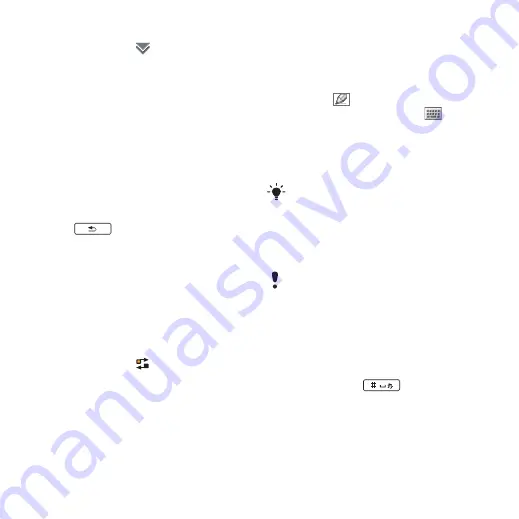
15
瞭
解
您的手機
This is the Internet version of the user's guide. © Print only for private use.
存取狀態列目錄
•
選擇
狀態
列
中的
。
使用應用程式
啟動應用程式
•
用觸控
筆
或指
尖
選擇應
用程式
圖標
,或
旋
轉操控
旋鈕
將其
反
白顯
示
並
按下
操控
旋鈕
。
離開應用程式而不將其關閉
•
使用
應
用
管理
器
切換
到另一
應
用程式。
請
參閱第
頁
。
關閉應用程式
•
按
住
。會儲存所有數
據
。
應用管理器
應
用
管理
器可以
協助
您在
應
用程式
間切
換
。
經
由
應
用
管理
器
離
開應
用程式而不
將其關
閉
,您
便
可在
稍
後返回
到
離
開
該
應
用程式時的
狀態
。
例如
在
兩
個
應
用程
式
間剪
下
貼
上
文
字
時
便
非
常
有用。
切換到另一應用程式
1
點
選
狀態
列
中的
或
選擇
更多
>
應用管理器
。
2
選擇
最近
標
簽
。
3
選擇應
用程式並
選擇
切換
。
輸入文字
您可使用
4
種不
同方
式
輸
入文
字
:
•
智
能鍵
盤
–
鍵
盤
式
智
能
輸
入
。
•
手
寫辨識
–
使用觸控
筆
直
接於螢幕上
書
寫字元
。
會
顯
示
於
狀態
列
。
•
螢幕
鍵
盤
–
從
狀態
列選擇
便
可
啟
動。
•
多按
式
輸
入法
–
標準多按
式
輸
入法
輸
入
。
智
能鍵
盤
啟
用時
無
法
使用
多按
式
輸
入法
。
編輯文字
在
文
字輸
入
模
式中,
選擇
更多
可存取
文
字
編
輯
選項
。
使用觸控筆反白顯示文字
•
用觸控
筆按
住
文
字結尾處
,
稍
待片
刻
,
然
後
將其
拖
過所
需文
字
。
切換語言
您可透過
按
住
,
快速選擇
並
切
換
到其他
語言
。
多按
式
輸
入法
只
有在您
選擇
了
英
文
字
符
作為
輸
入
語言
時
才
適用。
文
字
必
須
反
白顯
示
才
可存取
複
製或
剪
下功能
。
















































